按键精灵:模拟键鼠动作,操作技巧全知道
你是否想让电脑自动执行鼠标键盘动作?按键精灵就能做到!它是一款模拟鼠标键盘动作的脚本制作软件。这里有其操作技巧,如自动保存设置、抓点、获取坐标等,快来一起了解它的使用方法吧。
按键精灵如何设置自动保存
1、 首先打开‘按键精灵’,并点击进入右上角的‘设置’(如图所示)。
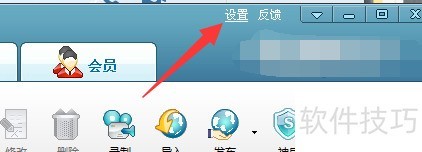
2、 之后点击打开左侧的‘自动备份’(如图所示)。
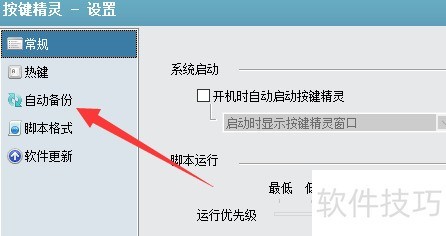
3、 其次勾选下方的‘自动保存’,并设置时间间隔(如图所示)。
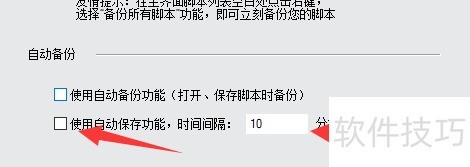
怎样使用按键精灵抓点
1、 首先是正确安装好按键精灵,这应该是很简单的。2打开按键精灵,点击新建,如下图。
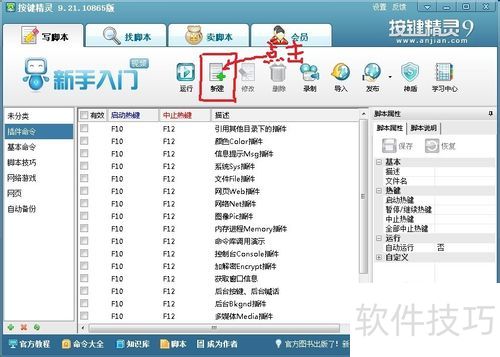
3、 接着,截屏(按printscreen键)桌面(因为我的电脑在桌面上)。然后点击按键精灵页面中的‘抓抓’,如下图。

4、 在出现的按键抓抓辅助工具中点击‘图像’,就会出现我们刚截的屏,接下来在‘计算机’图标上选取一特殊的点,光标移到‘计算机’特殊点上,右键单击,在出现的框中选择加入到点1,记住其颜色值,关闭抓抓辅助工具。5点击颜色/图形命令,选择区域找色,设置坐标,颜色值改为00FF6A,x,y的坐标不改变为intX和intY,点击插入。

6、 在‘鼠标命令’中插入‘鼠标移动到坐标’和‘左键双击’,在‘其他命令’中找到时延命令点击插入(插入在上述两命令之间)。然后对命令行进行修改,左键双击鼠标移动命令行,将坐标改为intX和intY,时延时间也是可以进行修改的。最后点击保存。

按键精灵怎么获取坐标
1、 首先打开按键精灵软件。

2、 点击右下角,打开辅助功能。
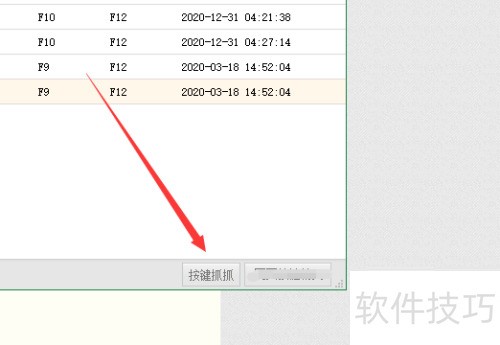
3、 另外我们也可以在编写代码中打开,点击新建。
4、 点击软件导航上的抓抓打开。
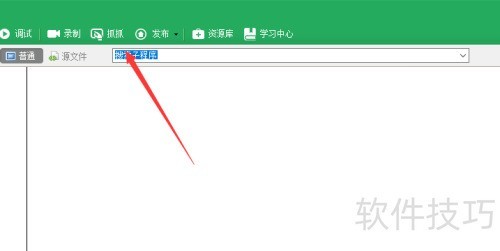
5、 打开之后点击左上角的放大镜。
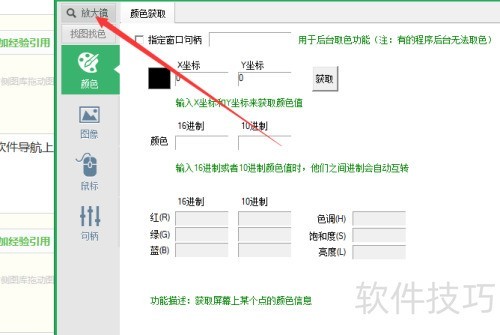
按键精灵功能强大,能模拟键鼠动作。掌握其自动保存设置、抓点、坐标获取等操作技巧,可让它高效替代双手执行任务,为用户带来极大便利。
文章标题:按键精灵:模拟键鼠动作,操作技巧全知道
文章链接://www.hpwebtech.com/jiqiao/312566.html
为给用户提供更多有价值信息,ZOL下载站整理发布,如果有侵权请联系删除,转载请保留出处。
相关软件推荐
其他类似技巧
- 2025-01-18 08:24:01按键精灵:模拟键鼠动作软件,操作技巧大揭秘
- 2025-01-11 10:02:02按键精灵:模拟键鼠动作软件,操作技巧全知道
- 2025-01-08 06:26:01按键精灵:模拟键鼠动作,操作技巧全知道
- 2025-01-07 06:52:01按键精灵:模拟键鼠动作软件的操作技巧全解析
- 2025-01-06 11:20:01按键精灵:模拟键鼠动作,多种操作技巧全知道
- 2025-01-06 09:29:01按键精灵:模拟键鼠动作软件的操作技巧全知道
- 2025-01-04 09:43:01按键精灵:模拟键鼠动作,多种操作技巧全解析
- 2024-06-18 17:45:012024年五款免费键盘记录器软件:用户评价汇总
- 2024-06-18 17:41:012024年了解用户选择背后的原因:十款高下载量键盘记录器软件
- 2024-06-18 08:07:012024年精选五款口碑极佳的鼠标连点器软件推荐
按键精灵软件简介
按键精灵是一款模拟键鼠操作的编程软件。可以帮您操作电脑,支持动作录制和回放功能。不需要任何编程知识就可以做出功能强大的脚本。只要您在电脑前用双手可以完成的动作,按键精灵都可以替您完成。软件特色:1、解决 软件名称被修改后会导致无法加载在线命令帮助2、解决 加密的命令库内调用其它加密的命令库后无法使用的问... 详细介绍»









